AFFINGER6でブログを運営していると、他のサイトで見るような、おしゃれな「カード」表示にしたくなりますよね。
「でも、設定ってなんだか難しそう…」なんて思っていませんか?
実はAFFINGER6なら、クリック操作だけで、プロみたいなブログカードが簡単に作れちゃうんですよ。
この記事では、「どうやって記事一覧をカード表示にするの?」という基本的な設定方法はもちろん、「アフィリエイトリンクをおしゃれに見せる応用テクニックは?」ということまで、AFFINGER6のカード機能に関する全てを、分かりやすく解説していきます。
この記事を最後まで読めば、あなたのブログが見違えるほど魅力的になること間違いなしでしょう。
さあ、一緒に読者の目を引くサイト作りを楽しみましょう!
この記事のポイント
- AFFINGER6でのカード記事一覧の作り方
- 外部リンクをカード化するプラグインの使い方
- アフィリエイトリンクをおしゃれに見せる方法
- ブログカードが持つSEO向上の効果
affinger6ブログでカード機能を使いこなす方法
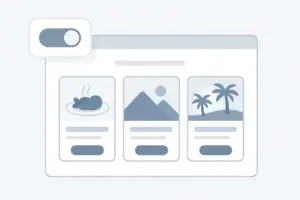
カード機能を使った記事一覧の作り方
AFFINGER6では、特別な知識がなくても、クリック操作だけで簡単に見栄えの良い「カード型」の記事一覧を作成できます。


記事一覧をカード型にするメリットは、アイキャッチ画像(記事の最初に表示される画像のことです)が大きく表示されるため、読者の目に留まりやすく、クリック率の向上が期待できる点です。特に、料理ブログや旅行ブログのように、写真が大切なブログで効果を発揮するでしょう。
具体的な設定手順は、WordPressの管理画面から「AFFINGER管理」を選び、「トップページ」へ進みます。そして、「記事一覧の表示形式」という項目で「カード型」または「ブログカード風」を選ぶだけです。これだけで、トップページの記事一覧がおしゃれなカード型に変わります。
ただし注意点として、カード型にすると1ページに表示できる記事の数が少なくなることがあります。そのため、読者が目的の記事を探しにくくならないように、カテゴリー(記事の種類分け)をしっかり整理して、サイトの中を色々見て回りやすいように工夫することが大切です。
アフィリエイトリンクをおしゃれに貼る方法
AFFINGER6には、アフィリエイトリンク(商品を紹介して、買ってもらえると紹介料がもらえる仕組みのリンクです)を、魅力的でおしゃれなカード形式で表示する「ランキング機能」と「ブログカード機能」が備わっています。
ランキング機能を使えば、「おすすめのお菓子ベスト5」のような、複数の商品を比べるランキング形式の記事で、それぞれの商品の良さをとても分かりやすく伝えられます。
例えば、下のような表が作れますね。
| 順位 | 商品画像 | 商品名・説明 |
|---|---|---|
| 1位 | お菓子A サクサク食感がたまらない、定番のチョコレートクッキーです。 |
|
| 2位 | /td> | お菓子B 季節限定のフルーツを使った、さわやかな味わいのゼリー。 |
設定は「ランキング管理」から商品情報を入力するだけで、あとは専用のコードを記事に貼り付けるだけで完成です。
一方で、ブログカード機能は、特定の商品を一つだけ「これ、おすすめです!」と紹介したい場合に便利です。
専用のコードを記事の中に書くことで、商品画像付きの素敵なカードリンクを作成できます。
もちろん、アフィリエイトリンクを貼りすぎると、広告ばかりのサイトに見えてしまい、読者が離れてしまう可能性もあります。
本当に「これは良い!」と思った商品だけを、心を込めて紹介することが、読者からの信頼につながるでしょう。
affinger6で魅力的なブログカードを作る基本
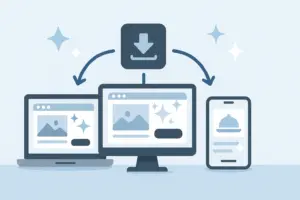
AFFINGERの概要と複数サイトで使えるか
AFFINGER6は、ブログで収益を上げたいと考える人々から絶大な支持を得ている、稼ぐことに特化したWordPressテーマです。単にデザインがおしゃれなだけでなく、訪問者の目を引く機能が豊富にそろっています。




このテーマの大きなメリットは、一度購入すれば、あなたが運営する複数のブログサイトで利用できるという点でしょう。通常、高機能なテーマは1つのサイトでしか使えないライセンスが多い中、これは非常にお得なポイントです。例えば、趣味のブログと収益化を目指す特化ブログの2つを運営したい場合でも、追加料金なしで両方にAFFINGER6を導入できます。
ただし、前述の通りこのライセンスはあくまで購入者本人に限られます。友人や他の人にテーマを譲ったり、貸したりすることはできません。もしそのような行為が発覚した場合、ライセンス違反となる可能性がありますので、ルールを守って正しく活用しましょう。
プラグインで作る外部リンク用ブログカード
AFFINGER6の標準機能では、自分のブログ内の記事(内部リンク)しかブログカードにできません。
しかし、他の人のサイトや参考にしたニュース記事など(外部リンク)も、同じように見栄えの良いカードで紹介したい時がありますよね。
そんな時に活躍するのが「プラグイン」という追加機能です。
最も代表的な無料プラグインが「Pz-LinkCard」です。
これをWordPressに入れることで、外部リンクも簡単にブログカードとして表示できるようになります。
インストール方法は以下の通りです。
- WordPressの管理画面から「プラグイン」→「新規追加」へ進みます。
- 検索窓に「Pz-LinkCard」と入力して検索します。
- 表示されたプラグインを「今すぐインストール」し、その後「有効化」をクリックします。
これだけで準備は完了です。
記事を書く画面で、カードのアイコンをクリックし、紹介したいサイトのURLを入力するだけで、自動的にカードが作成されます。
とても簡単でしょう。
もちろん、AFFINGER公式からも有料の外部リンク用プラグイン(3,980円)が販売されています。
こちらはデザインの統一感がより高まるというメリットがありますが、まずは無料の「Pz-LinkCard」を試してみて、機能に物足りなさを感じたら有料版を検討する、という進め方がおすすめです。
読者が巡る内部リンクの効果とは?
「内部リンク」とは、自分のブログの中にある別の記事へとつなぐリンクのことです。
これを適切に設置することは、読者の満足度を高め、サイト全体の評価を上げるために非常に重要な役割を果たします。
なぜなら、内部リンクには主に3つの大きな効果があるからです。
| 効果の種類 | 具体的な内容 |
|---|---|
| 回遊率の向上 | 記事を読んだ読者が、関連する別の記事へスムーズに移動できるようになります。
これにより、一人の読者がたくさんのページを見てくれるようになり、サイトに長く滞在してくれますね。 |
| ユーザー満足度の向上 | 読者が「もっと詳しく知りたい」と思った時に、その答えとなる記事へすぐに案内できます。
探す手間が省けるため、読者にとって親切で使いやすいサイトだと感じてもらえます。 |
| SEO効果 | Googleなどの検索エンジンがサイトを巡回する際、内部リンクをたどって新しい記事を見つけやすくなります。
また、多くのページが見られているサイトは「価値が高い」と判断され、検索結果で上位に表示されやすくなるのです。 |
具体例を挙げると、この記事のように「ブログカード」について説明している記事の中に、「アフィリエイトリンクの貼り方」という内部リンクを設置したとします。
すると、ブログカードに関心のある読者は、その応用であるアフィリエイトにも興味を持つ可能性が高く、自然な流れで次の記事へと読み進めてくれるでしょう。
このように、ただ闇雲にリンクを貼るのではなく、読者の次の行動を予測し、関連性の高い記事へ案内することが、内部リンクの効果を最大限に引き出すコツです。
あなたのAFFINGER6ブログ、カード表示で激変させてみない?設定5ステップ:まとめ
Q&Aでまとめますね。
質問(Q);AFFINGERで記事一覧をカードにするのは難しいですか?
回答(A);いいえ、管理画面からクリックで選ぶだけで簡単に設定できます。
質問(Q);他の人のサイトもカードで紹介できますか?
回答(A);はい、無料プラグイン「Pz-LinkCard」を使えば外部リンクもカード化できます。
質問(Q);アフィリエイトリンクをおしゃれに見せる方法はありますか?
回答(A);ランキング機能やブログカード機能を使えば、魅力的な表示が可能です。
質問(Q);リンクをカードにすると、どんな良いことがありますか?
回答(A);サイトが見やすくなり、読者が回遊しやすくなるのでSEO的にも有利です。
質問(Q);このテーマは一つのサイトでしか使えませんか?
回答(A);いいえ、一度購入すれば自分のサイトなら複数で利用できますよ。 /p>
この記事では、便利なカード機能について、基本から応用までご紹介しました。ただリンクを貼るだけでなく、少し工夫するだけでブログの印象は大きく変わりますよね。設定はどれも難しくないので、ぜひあなたのサイトでも試してみてください。きっと読者にとっても見やすく、あなた自身も記事作りがもっと楽しくなるでしょう。最後まで読んでいただき、ありがとうございました。
